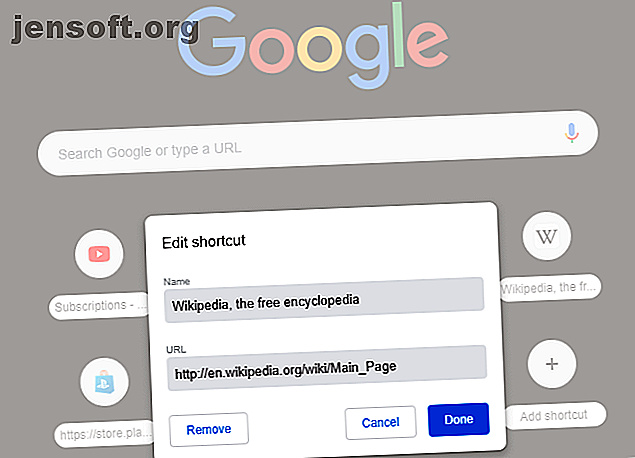
Cómo personalizar la página Nueva pestaña de Google Chrome sin extensiones
Anuncio
¿Su nueva página de pestañas parece un poco soso? La página de nueva pestaña predeterminada de Chrome es esencialmente una copia de la página de inicio de Google, con el tema de Chrome que haya seleccionado.
¡Desbloquee la hoja de trucos "Atajos de teclado de Google Chrome" ahora!
Esto lo suscribirá a nuestro boletín
Ingrese su correo electrónico Desbloqueo Lea nuestra política de privacidadAdemás de una barra de búsqueda y enlaces a los sitios más visitados, esta página no ofrece mucha funcionalidad. Con la última versión de Chrome, Google ahora le permite personalizar esto.
Personalizar la página de nueva pestaña de Google Chrome
Abra una nueva pestaña en Chrome haciendo clic en el botón Más en la parte superior, o usando el atajo Ctrl + T.
En el medio de la página, verá iconos que representan sus páginas más visitadas. Haga clic en el botón de tres puntos que aparece sobre uno para editar su nombre o URL. También puede elegir Eliminar si no lo necesita.
Haga clic en el botón Más para agregar un nuevo acceso directo. Al igual que cuando agrega un nuevo marcador, proporcione un nombre y una URL para él.

En la esquina inferior derecha, verás un pequeño ícono de engranaje. Haga clic aquí y podrá cambiar el fondo de la página. Seleccione los fondos de Chrome para elegir entre una variedad de imágenes de Google, o puede cargar una imagen propia.

Si elige los fondos de Google, puede navegar a través de una variedad de categorías y seleccionar la imagen que más le guste. Una vez que elija uno, se convertirá instantáneamente en el fondo de todas las pestañas nuevas.

Quizás se pregunte cuál es el punto de esto cuando puede instalar una variedad de extensiones para cambiar la nueva página de pestañas. Como resultado, esto es mucho mejor para la seguridad. Las extensiones del navegador son conocidas por filtrar su información privada. Incluso las extensiones confiables a menudo se venden a los spammers, quienes las atiborran de comportamiento sospechoso.
Es mejor seguir las personalizaciones de Google aquí en lugar de usar otra extensión que no debería haber instalado de todos modos 10 Extensiones de Chrome que debería desinstalar ahora mismo 10 Extensiones de Chrome que debería desinstalar ahora mismo Es difícil hacer un seguimiento de qué extensiones se han detectado abusando de sus privilegios, pero definitivamente debe desinstalar estos 10 lo antes posible. Lee mas . Por la pequeña cantidad de tiempo que pasa en esta página, esto debería ser todo lo que necesita. Y hablando de las personalizaciones de Google, es una buena idea agregar motores de búsqueda personalizados en Chrome Motores de búsqueda personalizados en Google Chrome: consejos y trucos esenciales Motores de búsqueda personalizados en Google Chrome: consejos y trucos esenciales Puede crear motores de búsqueda personalizados para buscar en cualquier sitio web desde Barra de direcciones de Chrome. Así es como puedes hacer que eso suceda. Lea más para acelerar su flujo de trabajo.
Explore más sobre: Google Chrome, .

